Ingin tahu cara memanfaatkan gambar referensi Midjourney ? Artikel ini cocok untuk Anda jika Anda muak melihat foto-foto Midjourney yang tidak sesuai harapan Anda.

Anda dapat menggunakan gambar Anda sebagai gambar referensi di Midjourney AI untuk membantunya menciptakan visual yang Anda inginkan.
Kami akan memandu Anda dalam menggunakan foto referensi di Midjourney untuk membuat gambar yang sesuai dengan selera dan gaya Anda dalam pelajaran singkat ini. Sebelum menambahkan saran, Anda akan menemukan praktik terbaik untuk memposting atau menghubungkan foto di Discord .
Sekarang mari kita mulai!
Buat Situs Web Luar Biasa
Dengan Elementor pembuat halaman gratis terbaik
Mulai sekarangGunakan Gambar Referensi di Tengah Perjalanan
Sebelum memulai tutorial, jika Anda baru mengenal Midjourney, lihat postingan kami tentang membuat gambar AI menggunakan MidJourney secara gratis .
Menggunakan gambar referensi di Midjourney dapat membantu. Dengan menyertakan gambar referensi dengan pertanyaan tertulis Anda, Anda memberi Midjourney akses langsung ke inspirasi visual.
Pada generasi terakhir, konteks tambahan ini membantu AI memahami maksud Anda dengan lebih akurat.
Oleh karena itu, kiriman di tengah perjalanan lebih sesuai dengan ekspektasi awal Anda.
Gambar referensi meningkatkan karya Midjourney dalam beberapa cara yang signifikan:
- Harmonisasi skema dan gaya warna
- Mengarahkan karya dan mata pelajaran yang telah disiapkan
- Replikasi fitur-fitur kecil yang mungkin diabaikan oleh prompt
Untuk mengunggah dan menggunakan foto referensi di Midjourney untuk membentuk gambar sesuai gaya Anda, cukup ikuti tiga langkah mudah berikut:
Langkah 1: Unggah Gambar Referensi ke Discord
Pilih gambar yang ingin Anda gunakan sebagai panduan terlebih dahulu. Gambar apa pun yang menarik bagi Anda atau mendukung gagasan yang ada dalam pikiran Anda dapat berfungsi sebagai gambar ini. Namun pastikan gambar tersebut berformat PNG atau JPG.
Misalnya, kita akan menggunakan gambar berikut sebagai referensi dalam tutorial ini:

Saatnya diupload ke channel Midjourney Discord sekarang. Untuk mengakses bilah teks tempat Anda biasanya mengetik perintah dan pesan, buka Discord.
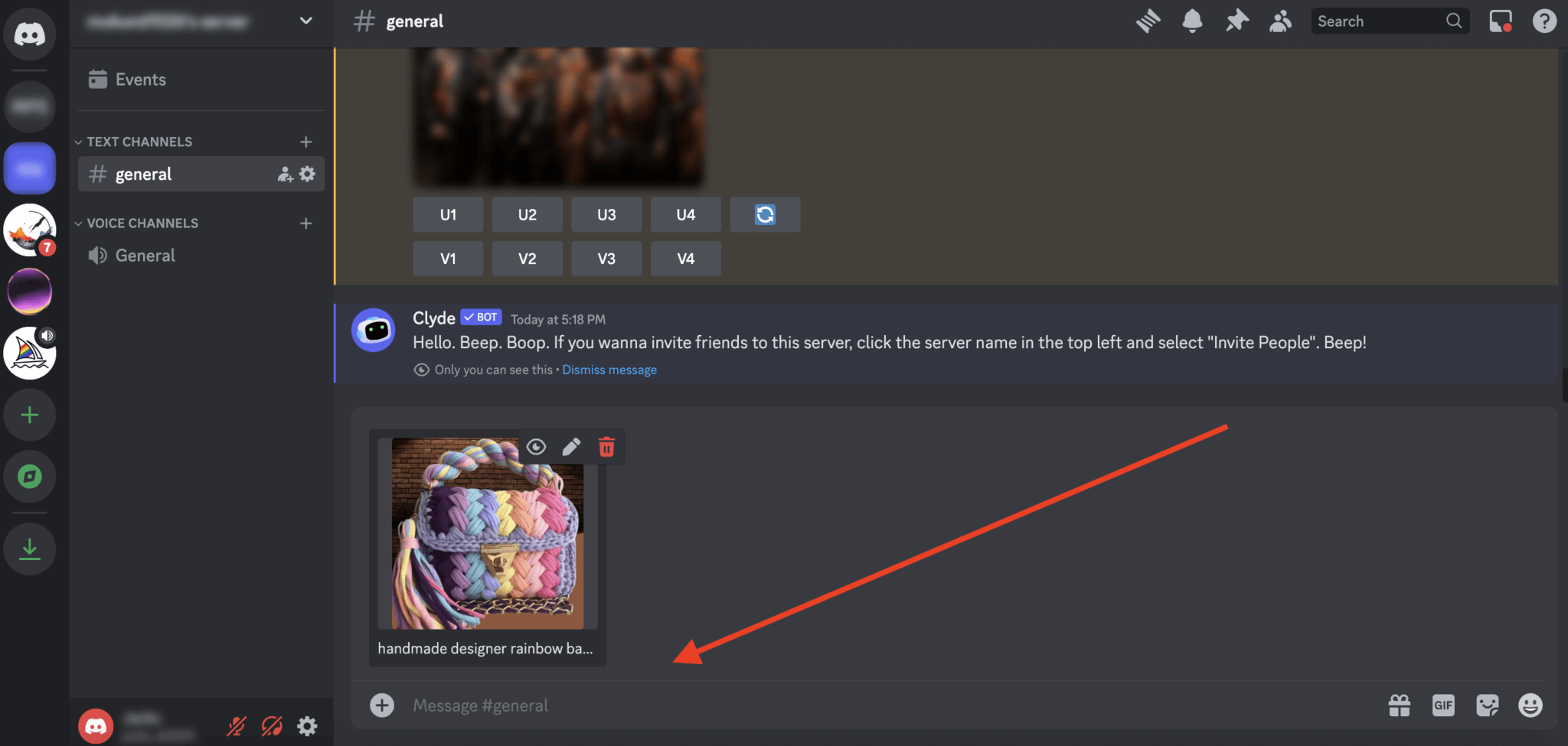
Bilah ini memiliki tanda tambah kecil (+) di sebelahnya. Untuk menemukan lokasi gambar yang diinginkan, klik dua kali ikon ini untuk meluncurkan file explorer Anda, pergi ke sana, pilih, dan tekan Enter.
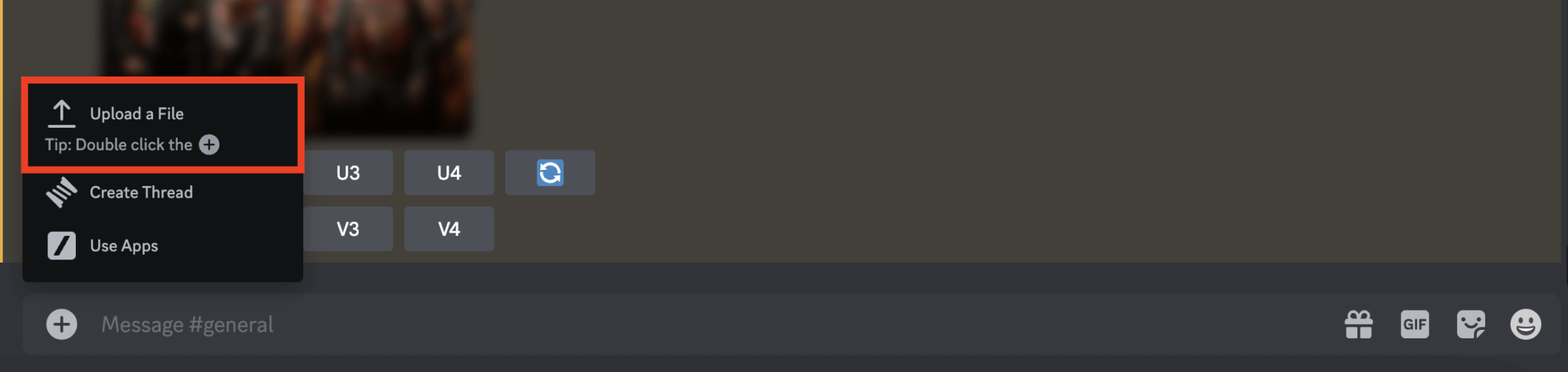
Gambar Anda diunggah ke Discord dengan tindakan ini. Sebagai alternatif, Anda dapat menarik dan melepas gambar ke dalam kolom teks Discord. Namun, pastikan tidak ada perintah Midjourney atau /imagine yang diketik, karena hal ini akan mencegah gambar diunggah dengan benar.
Langkah 2: Menyalin URL Gambar Referensi
Mendapatkan URL gambar adalah langkah selanjutnya setelah mengunggah gambar Anda ke Discord.
Tergantung pada apakah Anda menggunakan aplikasi seluler Discord atau PC, prosedur ini sedikit berbeda. Cukup klik gambar yang diunggah di desktop, lalu pilih Buka di Browser dari menu.
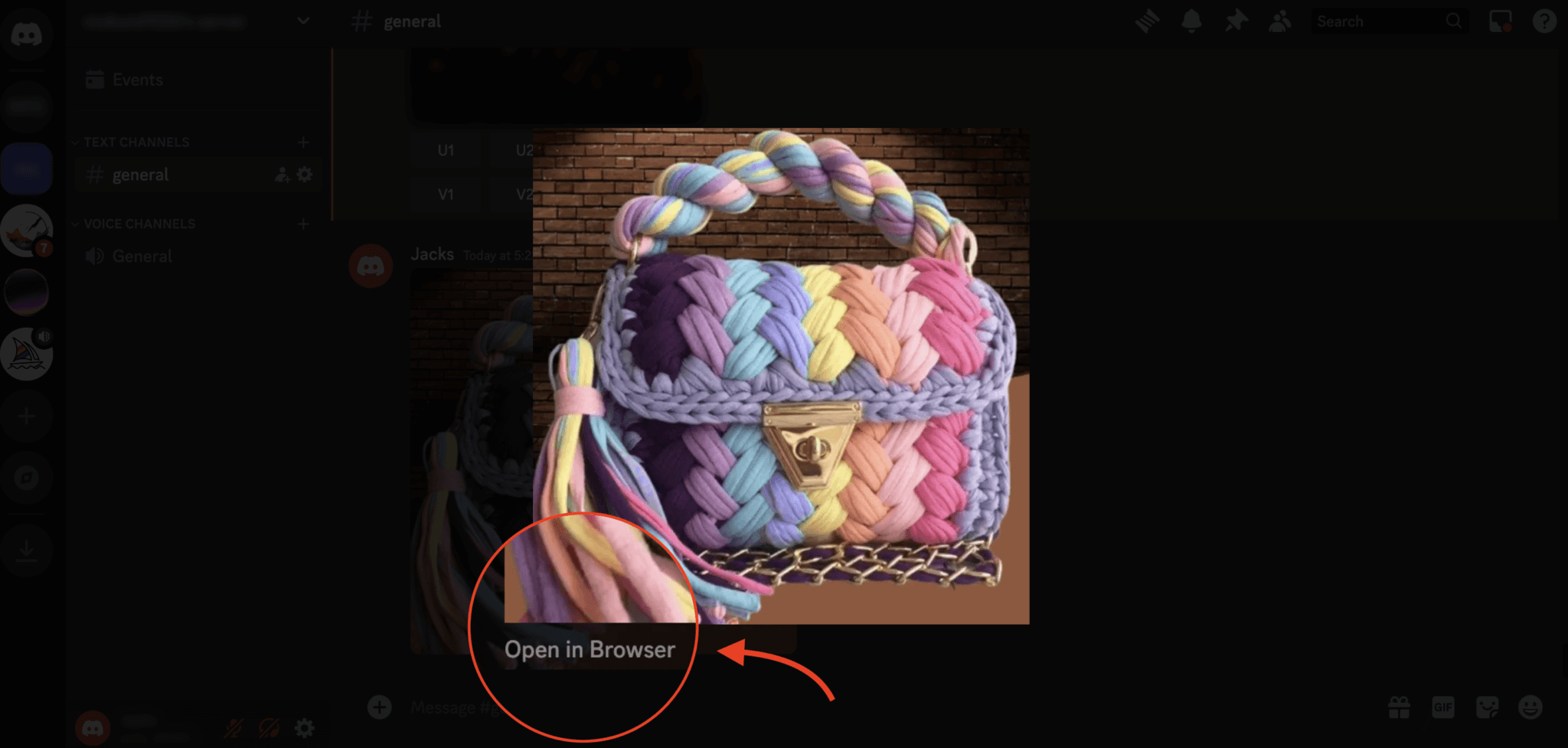
Ini akan membuka tab baru di browser Anda dengan gambar tersebut.
Setelah itu, pastikan URL berakhiran .jpg atau .png dengan menyalinnya dari bilah alamat. Menahan gambar yang diunggah saat menggunakan aplikasi seluler akan memungkinkan Anda memilih Salin Tautan Media.
Tautan ini sangat penting karena akan digunakan untuk menentukan gambar Midjourney mana yang harus digunakan sebagai panduan saat Anda memasukkan prompt.
Langkah 3: Menggunakan Gambar Referensi di Tengah Perjalanan
Sekarang setelah Anda mendapatkan URL gambar, Anda dapat memulai prosedur Tengah Perjalanan.
Kembali ke Discord dan masukkan /imagine di kolom teks. Bot Midjourney diaktifkan dengan perintah ini. Tempelkan URL gambar yang disalin di sebelah /imagine setelah Anda mengetiknya.

Ini adalah langkah penting karena memberitahu Midjourney bahwa Anda bermaksud menggunakan gambar yang dilampirkan sebagai model karya seni yang akan dihasilkannya.
Setelah menempelkan URL gambar ke dalam kotak teks /imagine , ketik perintah Anda seperti yang terlihat pada gambar di bawah.

Tekan Enter setelah Anda puas dengan perintah Anda. Kemudian, berdasarkan pengaturan cepat Anda, Midjourney akan mulai menghasilkan foto yang menyerupai foto referensi Anda namun memiliki sentuhan dan interpretasi baru.
Berikut adalah prompt yang kami gunakan dalam contoh ini:
https://ourimageurl professionally captured photograph of a bag, brand photography, in the style of Patrick Demarchelier, --ar 3:2 --iw 2 --v 5.2Karena kami ingin gambar AI yang dihasilkan sangat mirip dengan gambar referensi, kami menetapkan bobot gambar, atau --iw , ke 2.
Inilah generasi-generasi yang kami peroleh dengan memanfaatkan tas wollen buatan tangan kami yang cantik sebagai gambar referensi.
Ini gambar 1.

Dan inilah gambar 2.

Itu dia; selamat; Anda sekarang tahu cara memanfaatkan foto referensi Midjourney untuk membuat gambar yang sesuai dengan referensi Anda.
Tip Midjourney ini cukup membantu bagi siapa saja yang ingin menghasilkan foto dengan gaya tertentu, bukan sembarangan.
Membungkus
Singkatnya, salah satu cara terbaik untuk memasukkan gaya yang Anda inginkan ke dalam gambar akhir Anda adalah dengan menggunakan foto Anda sebagai referensi di Midjourney .
Dengan mengikuti petunjuk di atas, kami berharap Anda dapat membantu Midjourney menciptakan karya seni kreatif yang melengkapi foto asli Anda.




